【レビュー】スマートコンセントGeekbesの1.5Mを購入しました

公開日:2018/05/21
自宅スマート化の一環として、スマートコンセントを導入しました。そこで、今回は導入したGeekbesの1.5Mのレビューを行いたいと思います。
スペック
今回私が購入したのは、Geekbesというメーカーの1.5M品です。以下に大まかなスペックを載せておきます。
- 入力電圧:100V〜240V
- 定格電力:1250W
- コンセント口数:4口
- USB口数:4口
- USB供給電流:1口最大2.4A、4口合計20W*1
- プロトコル:Wi-Fi
- 周波数:2.4GHz
- サイズ:24.2 x 17.6 x 2.6 cm
レビュー
外観
まずは外観です。コンセントが4口、USBが4口設けられており、全体の大きさは通常の電源タップよりも少し大きい程度です。ユーザーマニュアルは付属していますが、全編英語です。

また、プラグ部分は3線式となっており、日本のコンセントには合いません。Geekbes側が3線式なのは問題ありませんが、壁のコンセントに挿すには変換プラグを使用する必要があります。

専用アプリ
Geekbesのスマートコンセントには専用のアプリが用意されています。こちらのアプリを使用することで、スマートフォンからコンセントのON/OFFを操作可能となります。
ペアリングと設定
上でも述べましたが、ユーザーマニュアルは英語です。しかし、マニュアルは読まずにアプリの指示に従うだけでも簡単にペアリングできました。以下にペアリングの手順を簡単にご紹介します。
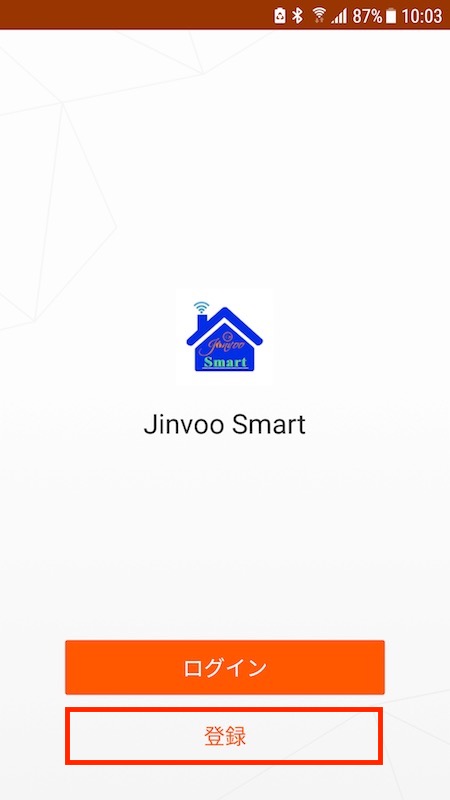
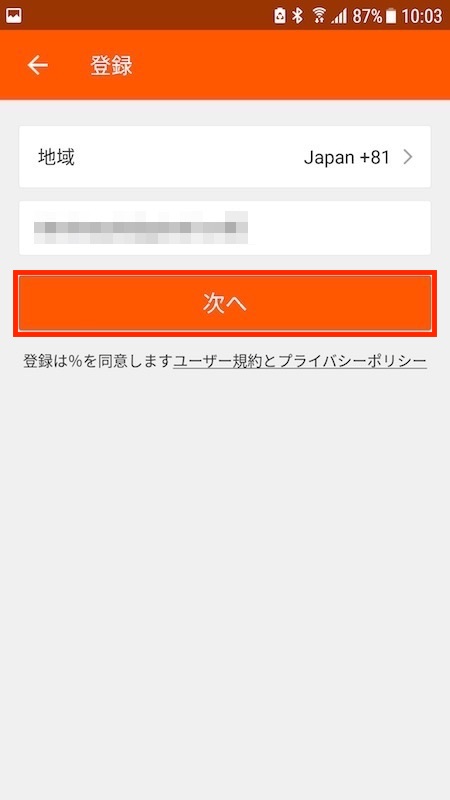
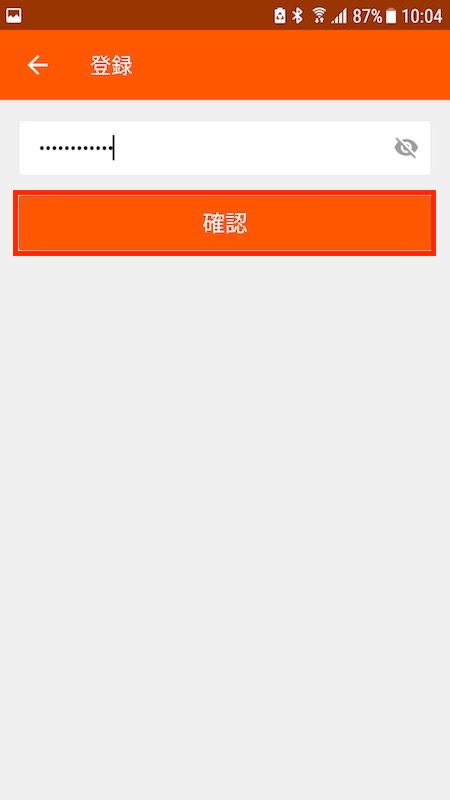
まず初めにアプリを起動してユーザー登録を行います。登録をタップします。電話番号かメールアドレスとパスワードを入力します。パスワードは6文字以上20文字以内の英数字の組み合わせでないと登録できませんでした。
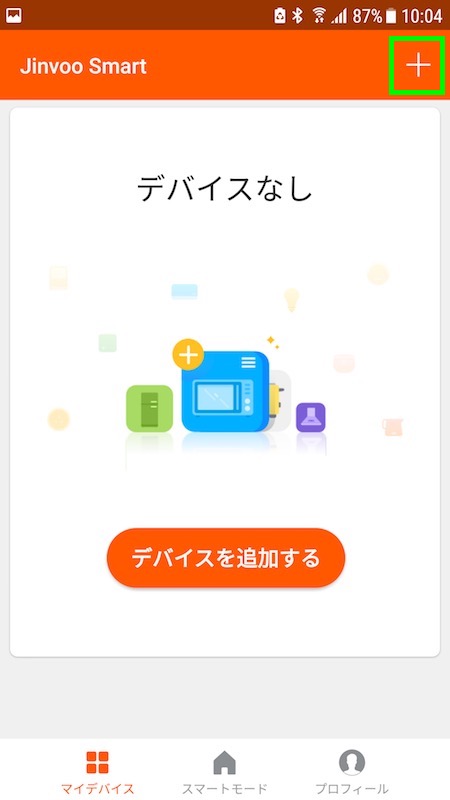
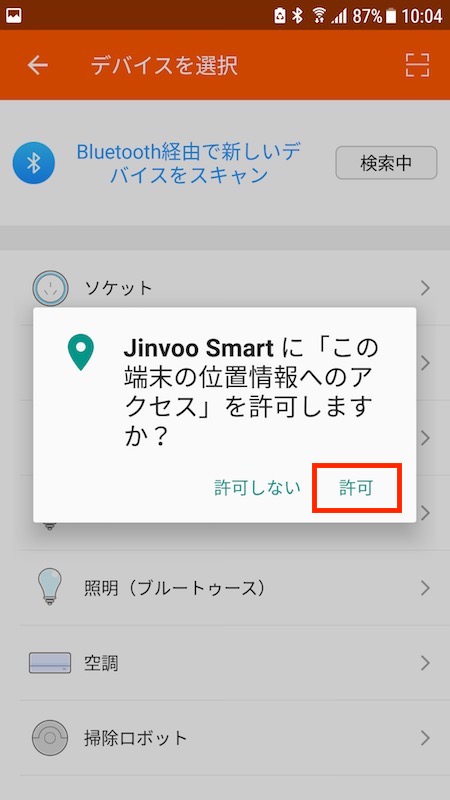
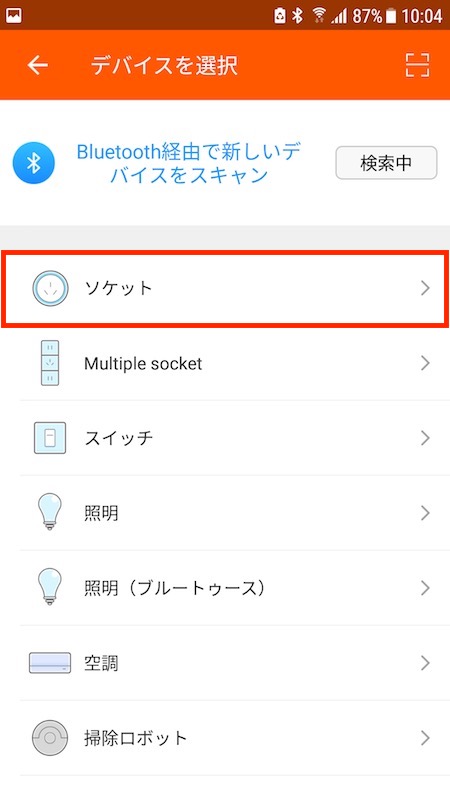
次にスマートコンセントを追加します。デバイスの追加を選択し、スマートモード*2のための位置情報の取得を許可します。登録できるデバイスが列挙されます。今回はコンセントを登録しますのでソケットを選択します。
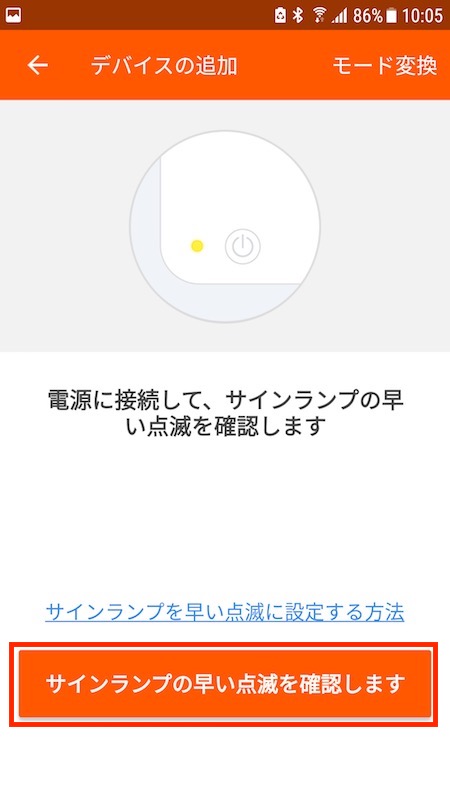
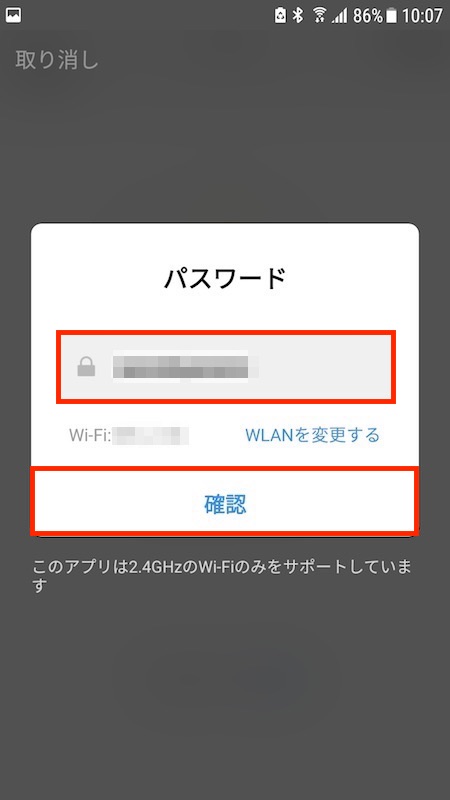
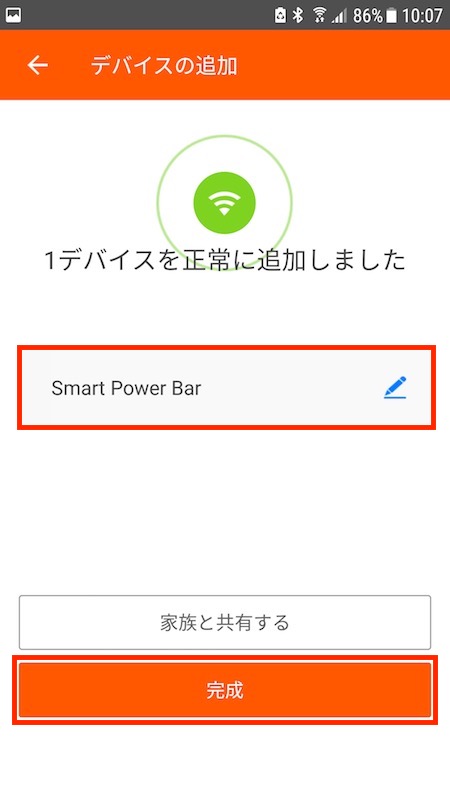
ソケットを選択したらスマートコンセント本体を壁のコンセントに挿します。すると、電源ボタン周りに配置されたサインランプが点灯します。アプリに表示された位置と異なるので注意が必要です。電源ボタンを2秒以上長押ししてサインランプを早い点滅(1秒に2回)にさせます。*3早い点滅になっていることが確認できたら確認をタップし、Wi-Fiのパスワードを入力します。この時、スマートフォン側も一旦2.4GHzのSSIDに繋ぐようにしてください。暫く待つとデバイス登録が完了しますので必要に応じて適当な名前を付けます。
アプリからの操作
アプリの初期画面とコンセント操作画面はこのようになっています。
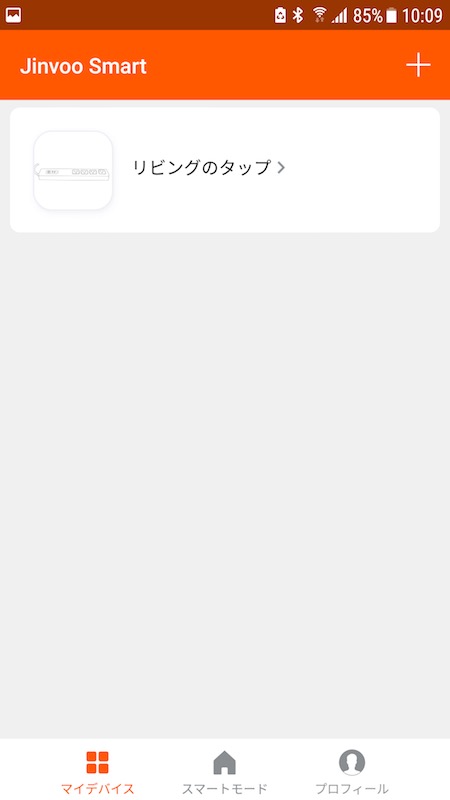
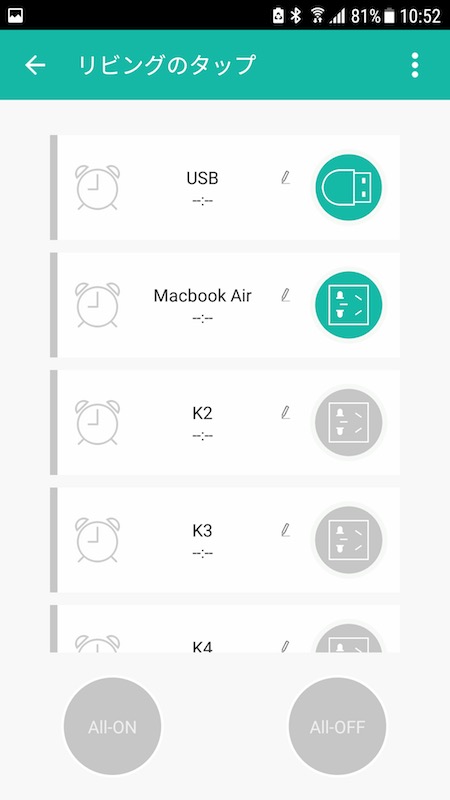
操作画面ではコンセント毎に名前を付けることができ、タイマーを設定することも可能です。 アプリを操作した際のコンセント側の反応はラグもなくとても快適です。また、コンセントをON/OFFする際、カチッという内部のリレー回路がスイッチする音が聞こえるため、本当に操作できたかもすぐに分かります。
Alexa連携
Geekebesの1.5Mはアプリ以外に、Amazon Echo、Google Homeからも操作可能です。私はAmazon Echoを使用していますので、Alexaと連携させてみました。こちらもマニュアルに沿って進めていきますが、スキルを検索した後は表示に沿って進めるだけで簡単に登録できます。
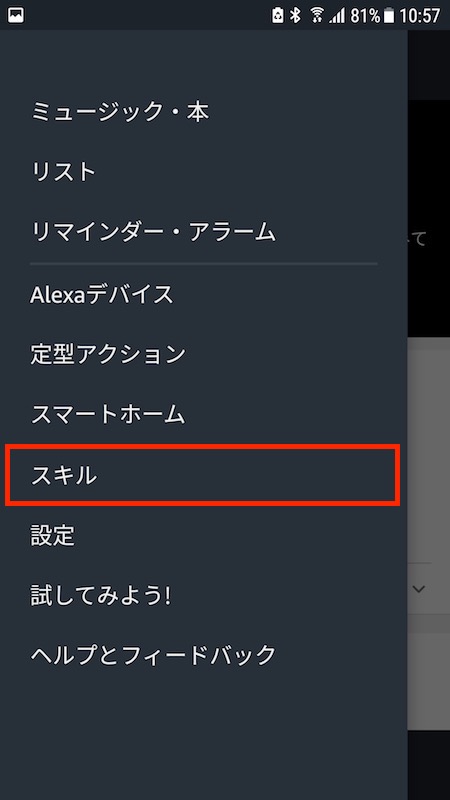
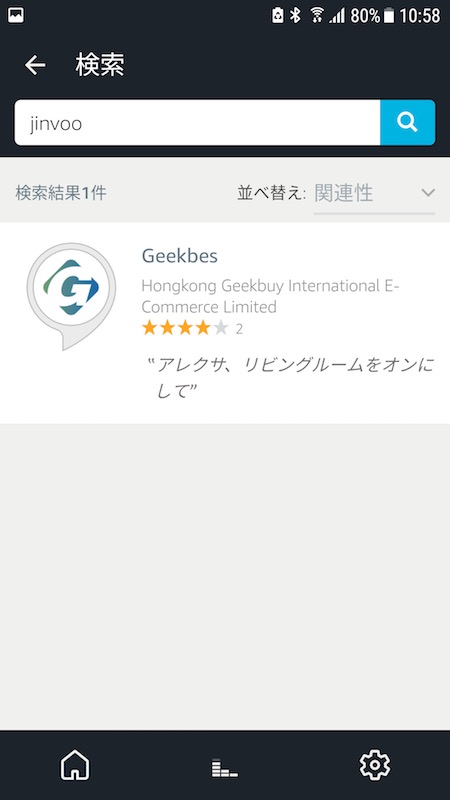
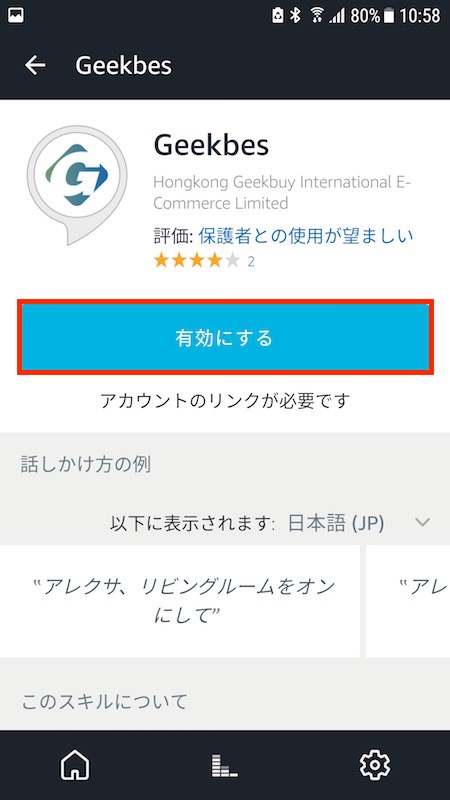
Alexaアプリを起動し、メニュー > スキルをタップします。「jinvoo」または「Geekbes」と入力し、Geekbesのスキルを検索します。見つけられたらスキルを有効にします。
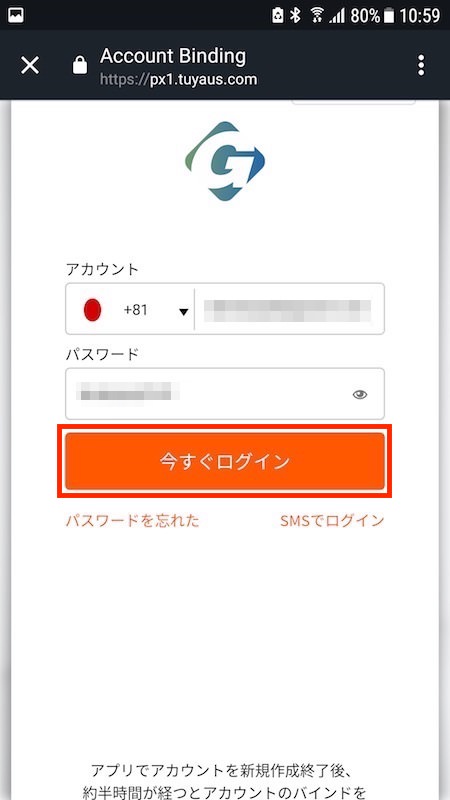
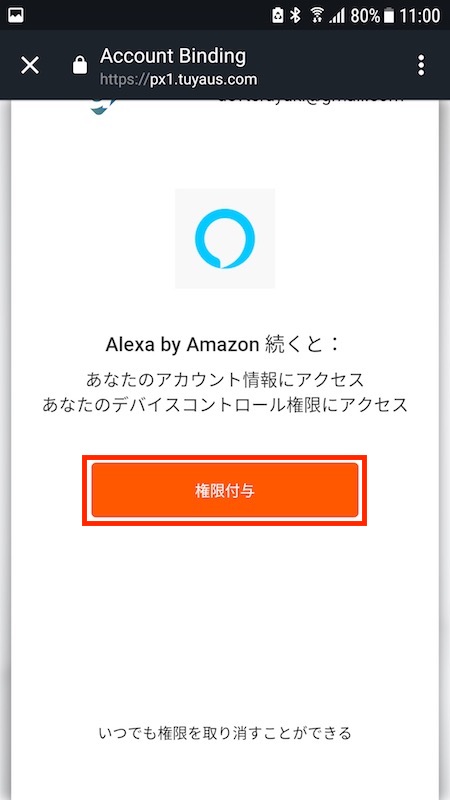
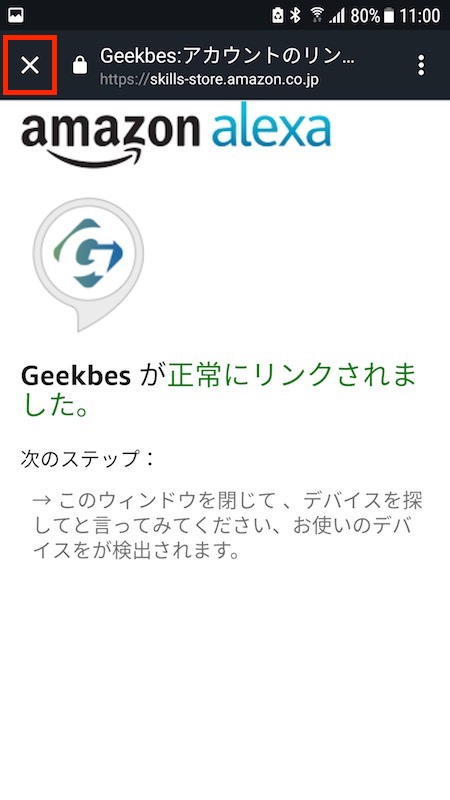
先程登録したアカウントでログインします。権限付与をタップすれば正常にリンクされます。リンクされたらウィンドウを閉じてデバイス検出を行います。
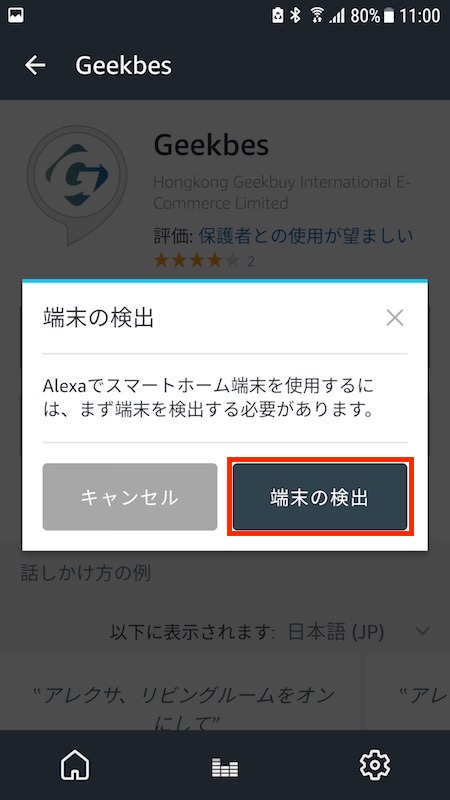
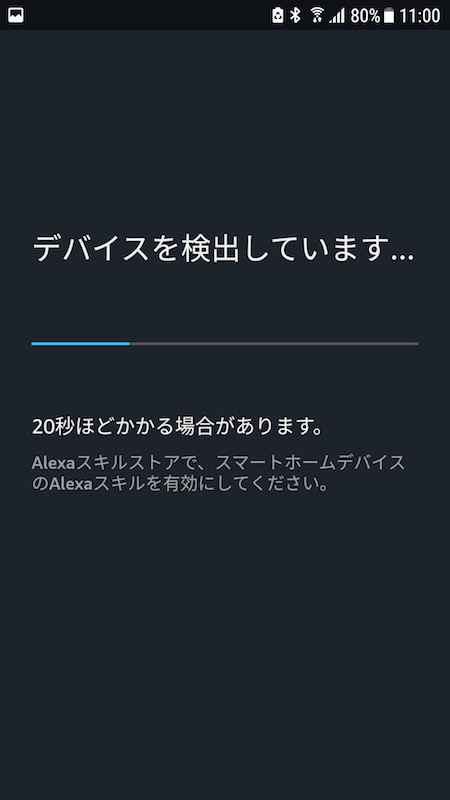

端末の検出をタップすればそのままデバイス検出が始まり、正しく終了すると6つの新しいデバイスがAlexaアプリのスマートホームに追加されます。
これでAlexaから音声でコンセントのON/OFFを切り替えることができます。上記の例ですと、「Alexa、Macbook AirをON(またはOFF)にして」でそのスイッチがON(またはOFF)になります。
その他
アプリ
今回はJinvooというアプリで説明を進めていきましたが、こちらのGeekbesアプリでも登録ができました。
アプリのUIデザインは配色が違うだけでほぼ同じです。また、デバイスの登録方法も全く同じなので何が違うのかは不明です。ただ、アプリの最終更新がJinvooの方が新しいため、今後はJinvooのアプリをメインにメンテしていくのかもしれません。ホーム画面と操作画面の比較を載せておきます。
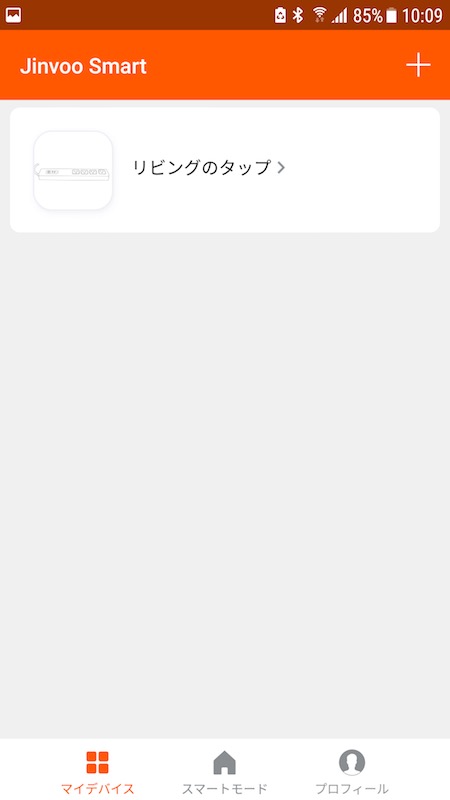
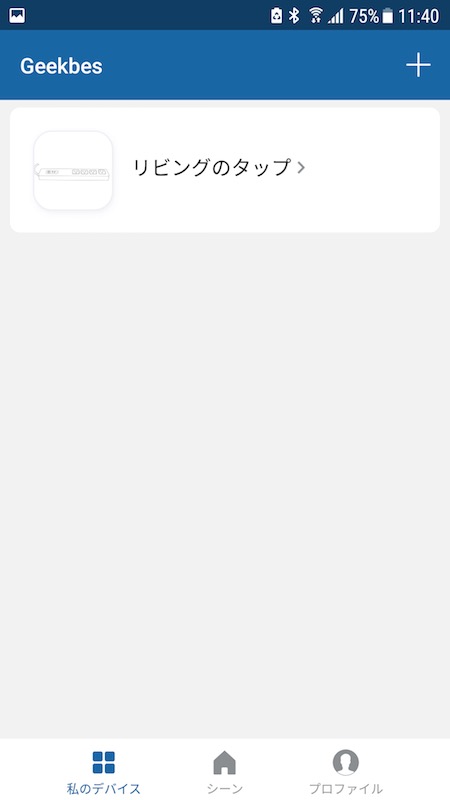
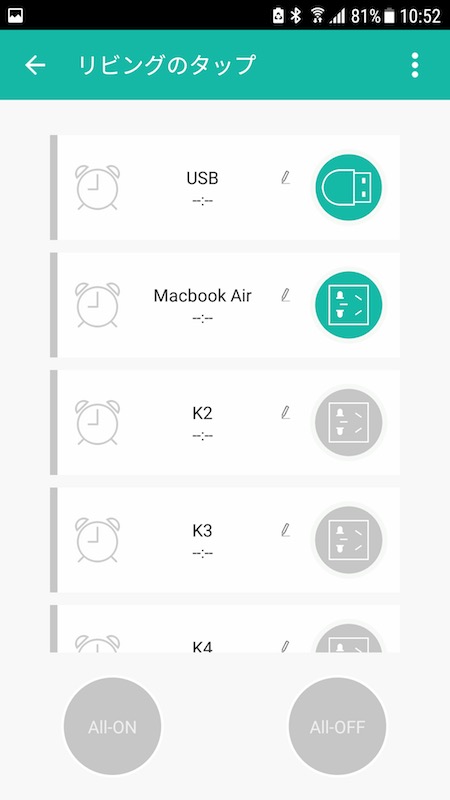
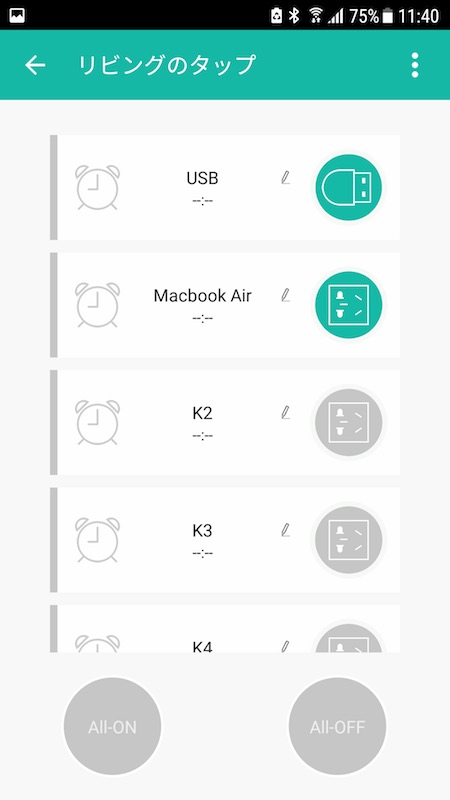
ただし、2つのアプリを同時に使うことはできないようで、片方に登録すると片方からデバイスが削除されます。私はJinvooの方を使っています。
手動のON/OFF
Geekbesの1.5はアプリやスマートホームからのON/OFF以外に、電源ボタンを押すことで手動でON/OFFを切り替えることが可能です。しかし、手動でのON/OFFの切り替えは一括ON/OFFのみで、コンセント4口とUSB4口それぞれを操作することはできません。
まとめ
今回はスマートプラグGeekbesの1.5Mのレビューをしました。スマートプラグは初めての購入でしたが導入はとても簡単でした。また、アプリのUIも最近のマテリアルデザインで使いやすいですし、アプリ自体の動作やプラグのスイッチを操作した際のレスポンスも早くとても満足しており、オススメです。

